win10怎么修改计算机名称?win10更改计算机名称方法
百度经验 发布时间:2019-04-09 15:32:27 作者:且听风吟亭  我要评论
我要评论
很多网友纠结自己的计算机名是一堆字符串,那么win10怎么修改计算机名称?这篇文章主要介绍了win10更改计算机名称方法,需要的朋友可以参考下
(福利推荐:你还在原价购买阿里云服务器?现在阿里云0.8折限时抢购活动来啦!4核8G企业云服务器仅2998元/3年,立即抢购>>>:9i0i.cn/aliyun)
win10怎么修改电脑用户名?很多网友纠结自己的用户名是一堆字符串,下面教大家怎么修改电脑的用户名,供大家参考!

win10更改计算机名称方法
回到桌面,右键单击此电脑,选择属性,如下图所示

属性界面点击系统控制,如下图所示

进入系统控制点击计算机名选项卡,如下图所示

进入计算机名选项卡,点击下面的修改按钮,如下图所示

在用户名中输入你要修改的名字,点击确定按钮,如下图所示

修改成功,系统提示重启后生效,点击立即重启即可成功!,如下图所示

相关阅读:
win10前面板耳机没声音怎么办?前置面板耳机没声音的解决方法
以上就是本篇文章的全部内容了,希望对各位有所帮助。如果大家还有其他方面的问题,可以留言交流,请持续关注程序员之家!
相关文章
 Win10怎么管理U盘并设置快速删除和更好的性能?以前的系统插入U盘以后,想要拔掉需要先点击安全移除,在win10 1809之后的版本都不需要这个操作了,该怎么对U盘进行设置呢?2019-04-09
Win10怎么管理U盘并设置快速删除和更好的性能?以前的系统插入U盘以后,想要拔掉需要先点击安全移除,在win10 1809之后的版本都不需要这个操作了,该怎么对U盘进行设置呢?2019-04-09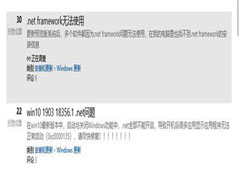
Win10预览版18362.30更新后.NET framework软件无法运行的解决方法
很多朋友在更新了Win10预览版18362.30更新后.NET framework软件无法运行,下文小编就为大家整理了详细的解决方法,一起看看吧2019-04-09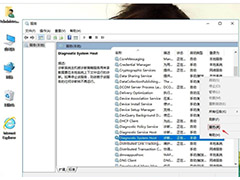 用户在使用win10系统的电脑时出现了“诊断策略服务未运行”的问题怎么办呢?本文中将会有详细的操作方法介绍,需要的朋友不妨阅读本文进行参考2019-04-04
用户在使用win10系统的电脑时出现了“诊断策略服务未运行”的问题怎么办呢?本文中将会有详细的操作方法介绍,需要的朋友不妨阅读本文进行参考2019-04-04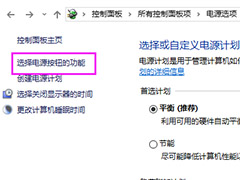
win10系统电脑无法正常关机怎么办?win10电脑无法正常关机的解决方法
用户在使用win10系统的电脑关机时,发现无法成功的完成这一操作怎么办呢?本文中将会带来详细的操作方法介绍,需要的朋友不妨阅读本文进行参考2019-04-04
win10 19H1慢速预览版18356.21今日推送 修复18362无法安装问题
之前我们安装win10 19H1预览版18362的时候,发现无法升级,今天推送的win10 19H1慢速预览版18356主要就是修复这个问题,通过补丁KB4496796升级,下面我们就来看看详细的教2019-04-04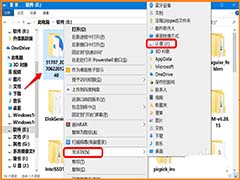 win10系统怎么添加删除U盘写保护?win10系统插入U盘以后可以修改U盘中的文件的,我们想给U盘添加写保护,U盘怎么添加删除写保护呢?下面我们就来看看详细的教程,需要的朋2019-04-03
win10系统怎么添加删除U盘写保护?win10系统插入U盘以后可以修改U盘中的文件的,我们想给U盘添加写保护,U盘怎么添加删除写保护呢?下面我们就来看看详细的教程,需要的朋2019-04-03
Win10更新十月版17763.404预览版发布补丁型号KB4490481推送
软近期发布了Windows 10 1809的新累积更新,下文小编为大家带来了详细内容介绍,感兴趣的朋友一起看看吧2019-04-03 win10系统怎么设置按F8进入安全模式?win10之前的系统按f8都可以进入安全模式的,但是win10就不可以了,想要wein10按f8也能进入安全模式,该怎么设置呢?下面我们就来看看2019-04-02
win10系统怎么设置按F8进入安全模式?win10之前的系统按f8都可以进入安全模式的,但是win10就不可以了,想要wein10按f8也能进入安全模式,该怎么设置呢?下面我们就来看看2019-04-02 win10系统无法访问小米路由器硬盘怎么办?win10系统中想要访问小米路由器磁盘, 但是发现没办法访问,该怎么解决增问题呢?下面我们就来看看详细的教程,需要的朋友可以参2019-04-02
win10系统无法访问小米路由器硬盘怎么办?win10系统中想要访问小米路由器磁盘, 但是发现没办法访问,该怎么解决增问题呢?下面我们就来看看详细的教程,需要的朋友可以参2019-04-02 win10登陆失败提示引用的帐户已被锁定无法登录怎么办?win10系统登录密码多次输入错误,到时登录失败,提示“引用的帐户当前已被锁定,可能无法登录到”,该怎么解决这个问2019-04-01
win10登陆失败提示引用的帐户已被锁定无法登录怎么办?win10系统登录密码多次输入错误,到时登录失败,提示“引用的帐户当前已被锁定,可能无法登录到”,该怎么解决这个问2019-04-01







最新评论